Czasami, gdy używasz prezentacji Microsoft Teams, wyskakuje powiadomienie, które może nawet zawierać osobistą wiadomość. Może to być denerwujące, jeśli udostępniasz swój ekran współpracownikom lub klientom.
Domyślnie Microsoft Teams obsługuje funkcję Nie przeszkadzać (DND), która umożliwia użytkownikom blokowanie pojawiania się powiadomień na ich pulpicie i zapobieganie rozpraszaniu uwagi. Jednak ta funkcja ma swoje wady.
W tym artykule pokażemy, jak można korzystać z funkcji Nie przeszkadzać w Microsoft Teams i dlaczego Microsoft Teams miałby obsługiwać automatyczną funkcję DND oferowaną przez Skye i inne oprogramowanie.
Jak włączyć opcję Nie przeszkadzać w usłudze Microsoft Teams?
1. Włącz nie przeszkadzać w Microsoft Teams
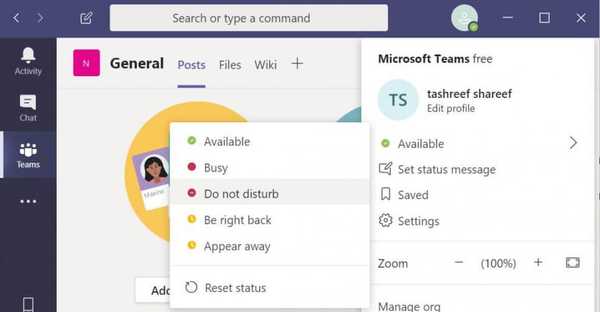
- Uruchom Microsoft Teams.
- Kliknij użytkownika profil Ikona.
- Pod nazwą użytkownika przejdź do Dostępny.
- Wybierz Nie przeszkadzać z opcji.
- Spowoduje to wyłączenie wszystkich powiadomień z aplikacji Microsoft Teams lub na ekranie komputera.
Zarządzaj dostępem priorytetowym
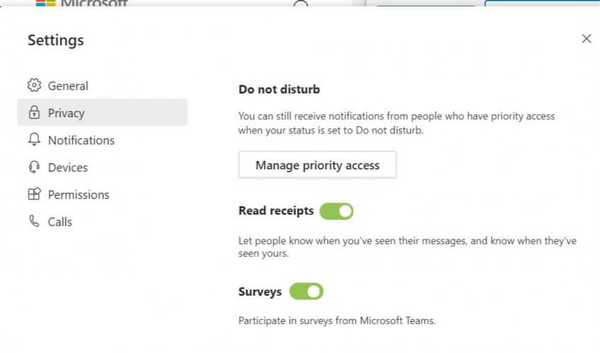
- Jeśli chcesz otrzymywać powiadomienia nawet wtedy, gdy włączona jest opcja Nie przeszkadzać, możesz dodać użytkownika do ustawień dostępu priorytetowego.
- Początek Microsoft Teams.
- Kliknij na profil użytkownika ikonę i wybierz Ustawienia.
- w Ustawienia otwórz okno Prywatność patka.
- Kliknij na Zarządzaj dostępem priorytetowym przycisk.
- Pod Dodać osoby wyszukaj nazwę kontaktu, używając numeru telefonu adresu e-mail.
- Możesz dodać dowolną liczbę użytkowników, dla których chcesz mieć priorytetowy dostęp.
- Umożliwi to Microsoft Teams wyświetlanie powiadomień od wybranych osób na ekranie, nawet w trybie DND.
Jednak ta funkcja wymaga od użytkowników ręcznego ustawiania stanu Microsoft Teams na Nie przeszkadzać za każdym razem, gdy użytkownicy chcą pracować z prezentacjami.
Jeśli Twój stan Microsoft Teams utknął na Poza biurem, wykonaj kroki z tego przydatnego przewodnika, aby łatwo to naprawić.
2. Użyj wspomagania ostrości
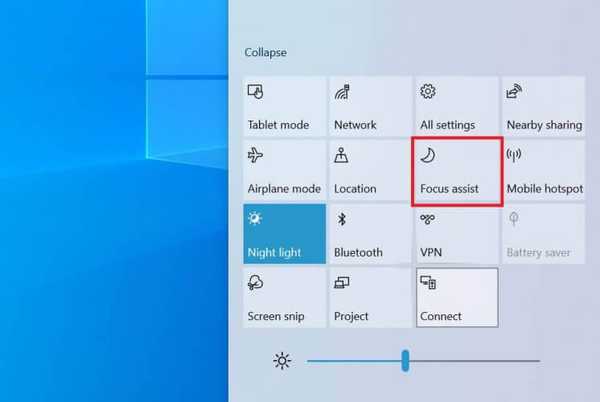
- Kliknij na Centrum akcji ikonę na pasku zadań.
- Jeśli jest zwinięty, kliknij Rozszerzać.
- Kliknij Focus Assist opcja włączenia.
- Gdy opcja Focus Assist jest włączona, system Windows przestanie wyświetlać powiadomienia na ekranie. Możesz uzyskać dostęp do wszystkich zablokowanych powiadomień z centrum akcji.
Podobnie jak w przypadku opcji Nie przeszkadzać w Microsoft Teams, opcja Focus Assist również wymaga ręcznego włączania i wyłączania tej opcji.
Dlaczego usługa Microsoft Teams powinna obsługiwać funkcję automatycznego DND?
Chociaż niektórzy wolą ręcznie włączać i wyłączać funkcję DND w Microsoft Teams, niektórzy mogą chcieć aktywować funkcję DND tylko podczas prezentacji Teams.
Ma to sens, ponieważ użytkownik może przegapić ważne powiadomienia, jeśli zapomni zresetować stan DND na dostępny w Microsoft Teams.
Ten problem można rozwiązać, jeśli firma Microsoft oferuje użytkownikom aplikacji Teams opcję automatycznego włączania DND podczas prezentacji Teams. Status zmieni się na dostępny po zamknięciu prezentacji.
Microsoft podobno pracuje nad funkcją dla Teams; jednak nie ma ETA określającego, kiedy zostanie udostępniony. To powiedziawszy, możesz przyspieszyć wdrożenie, zagłosując za tym głosem użytkownika na forum opinii użytkowników.
Nie przeszkadzać to przydatna funkcja w Microsoft Teams. Jednak możliwość automatycznego włączania i wyłączania DND na podstawie działań może uczynić Teams bardziej przyjaznymi dla użytkownika.
Jeśli masz inne pytania lub sugestie, nie wahaj się skorzystać z sekcji komentarzy poniżej.
Często zadawane pytania: Dowiedz się więcej o Microsoft Teams
- Jak udostępnić prezentację zespołu w Microsoft Teams?
Oto kroki, które należy wykonać, jeśli chcesz udostępnić prezentację zespołu podczas rozmowy lub spotkania:
- Przejdź do Opcje połączeń> przejdź do Udostępnij pulpit
- Wybierz, które części ekranu chcesz udostępnić (które programy lub okna)
- Kliknij okno lub program, który chcesz udostępnić, aby potwierdzić swój wybór
- Czy możesz udostępniać wiele ekranów w usłudze Microsoft Teams?
Microsoft Teams umożliwia użytkownikom korzystanie z konfiguracji wielu ekranów podczas wideokonferencji. Jednak uczestnicy widzą zawartość tylko na aktywnym ekranie.
Uwaga redaktora: ten post został pierwotnie opublikowany w styczniu 2020 roku i od tego czasu został zaktualizowany pod kątem świeżości i dokładności.
- Microsoft Teams
- Kody błędów Microsoft Teams
- oprogramowanie zwiększające produktywność
 Friendoffriends
Friendoffriends



![Wszystkie problemy rozwiązane przez pakiet zbiorczy aktualizacji systemu Windows [maj 2014]](https://friend-of-friends.com/storage/img/images/all-the-issues-fixed-by-windows-update-rollup-[may-2014].jpg)